Säkerhet är knepigt online, även när du bara vill spela några videospel. Det är därför du kanske vill justera säkerhetsinställningarna på ditt Nintendo-konto och aktivera tvåfaktorsautentisering. Det är ett utmärkt sätt att skydda din enhet (och konto) från att manipuleras när du är borta.
Den här guiden tar dig igenom hur du aktiverar eller inaktiverar tvåfaktorsautentisering (2FA) för ditt Nintendo-konto.
Läs mer: Nintendo-konto: Hur man slår på eller av 2FA
Tvåfaktorsautentisering, som namnet säger, är ett sätt att logga in på ett konto med två lager av skydd. Vanligtvis betyder det att du fortfarande behöver ett lösenord för att logga in på ett konto. Du måste dock bekräfta din inloggning på annat sätt – vanligtvis med en autentiseringskod som skickas till din e-post eller genom att trycka på en avisering på din telefon.
Hur du aktiverar 2FA för ditt Nintendo-konto
I denna tid är det viktigt att ha tvåfaktorsautentisering aktiverad för alla dina konton. Ditt Nintendo-konto är inget undantag. Det kommer att förhindra att ditt konto blir hackat och obehörig aktivitet.
Så här är hur du skyddar ditt Nintendo-konto med 2FA:
- Gå till Nintendo Accounts webbsida med en smartphone eller PC och logga in med dina vanliga Nintendo-kontouppgifter. Du kan till och med använda en lösning för att komma åt en webbläsare på en Switch, men det går snabbare att använda en PC eller telefon.
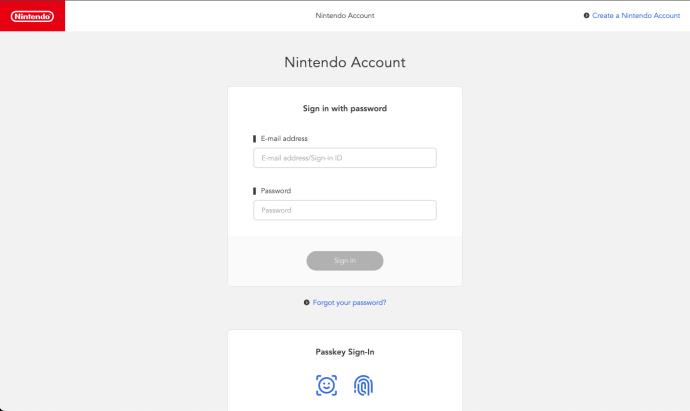
- Klicka på Inloggning och säkerhetsinställningar .
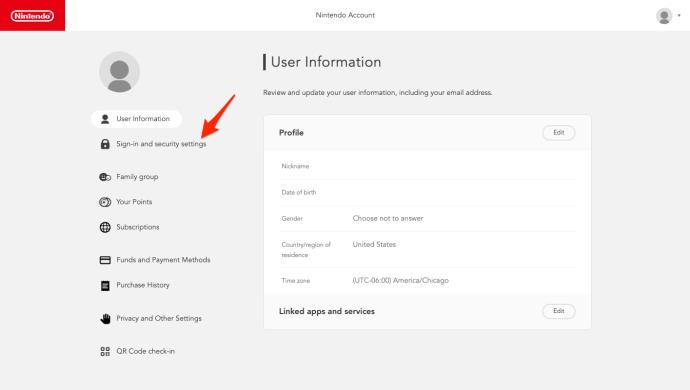
- Välj knappen Redigera bredvid 2-stegsverifiering.
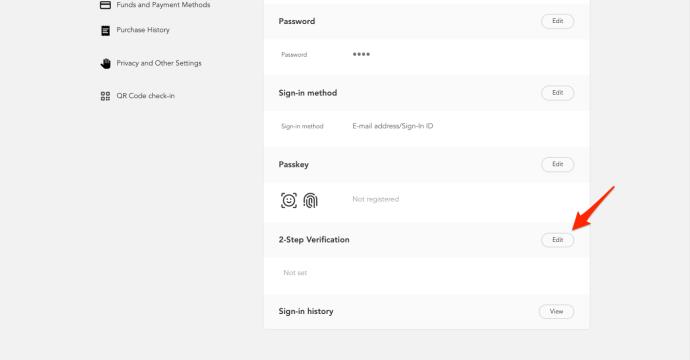
- Klicka på knappen för konfiguration av tvåstegsverifiering .
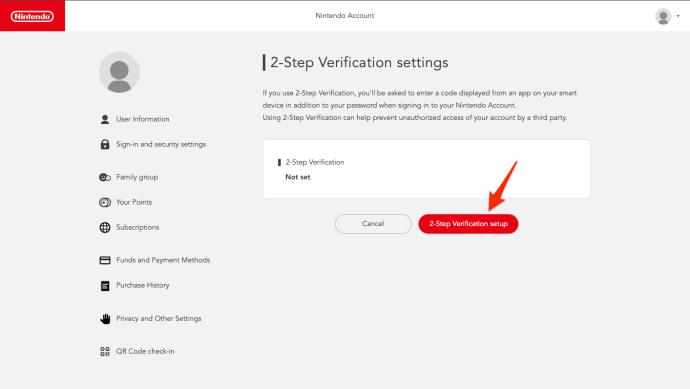
- Bekräfta att e-postadressen som visas är korrekt och klicka på Skicka .
- Ange verifieringskoden som kommer att skickas till dig via e-post och klicka på Skicka .
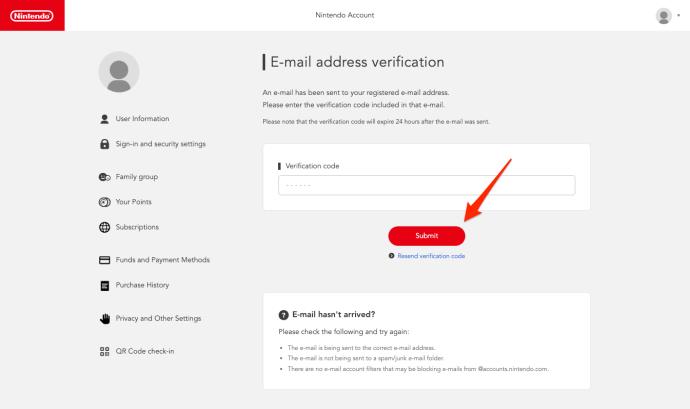
- Ladda ner och installera Google Authenticator-appen och skanna sedan den medföljande QR-koden. Sedan kan du ange koden som finns i appen.
När du har angett verifieringskoden från Google Authenticator får du även reservkoder på webbplatsen. Kopiera och förvara dessa på ett säkert sätt utanför din telefon. De är engångskoder för att komma åt ditt konto om du inte kan använda Authenticator längre (till exempel om telefonen är avstängd eller försvunnen).
Med 2FA inställt kommer du att bli ombedd att ange en kod från Google Authenticator-appen varje gång du loggar in på ditt Nintendo-konto, inklusive på din Switch. Detta kan verka lite irriterande, men det är värt det att hålla borta dåliga skådespelare som vill stjäla eller äventyra ditt konto. Förutom din spelinsamling och sparar lagrar ditt Nintendo-konto även betalningsinformation, så det är information du vill skydda.
Kolla in den här artikeln om du behöver överföra dina Google Authenticator- koder till en annan telefon.
Hur man stänger av 2FA för ditt Nintendo-konto
Att inaktivera 2FA för ditt Nintendo-konto är enkelt och snabbt:
- Logga in på ditt Nintendo-konto från webben.
- Gå till Inloggnings- och säkerhetsinställningar , scrolla ned till 2-stegsverifiering och välj Redigera .
- Du kanske måste autentisera dig igen.
- Klicka på knappen som säger Ta bort inställningar och följ instruktionerna på skärmen för att ta bort 2FA.
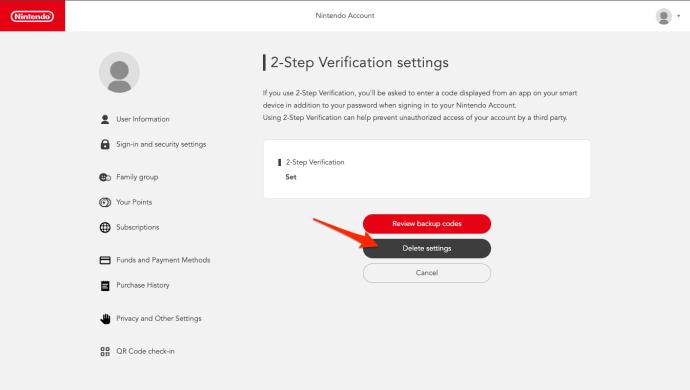
Ett annat praktiskt tips är att hålla ett öga på Nintendos säkerhetsuppdateringar. Precis som du skulle komma ikapp de senaste spelutgåvorna är det bra att hålla dig uppdaterad om alla nya säkerhetsfunktioner eller heads-ups som de kan dela med sig av.
På så sätt, om Nintendo flaggar något viktigt, är du redo att agera på det. Dessa meddelanden kommer kanske inte ofta, men det gör dem inte mindre betydelsefulla. Om det är något större på gång får du veta i tid om du hänger med i nyheterna. En liten ansträngning här kan räcka långt för att hålla allt säkert och bekymmersfritt.
Vikten av 2FA på ditt Nintendo-konto
Liksom många andra företag och webbplatser nuförtiden har Nintendo upplevt säkerhetsintrång med obehörig åtkomst till Nintendo Online-konton tidigare. Aktivering av 2FA lägger till ett betydande lager av säkerhet. Även om hackare och kontotjuvar får tag i dina inloggningsuppgifter, så länge du har tillgång till din Authenticator, kommer de inte att kunna logga in utan din tillåtelse.
Ja, i sanning kan det lägga till ett litet besvär under inloggningen, men säkerhetsfördelarna uppväger detta mindre krångel med stor marginal. Det är inte bara användbart när du upptäcker ovanlig aktivitet på ditt konto. Även efter att du är säker på att ditt Nintendo-konto är klart, är det fortfarande aktivt för ovärderlig sinnesfrid.
Aktivera 2FA för att vara säker
Att aktivera 2FA på ditt Nintendo-konto är ett utmärkt sätt att skydda ditt spelkonto från tjuvar och illvilliga hackare, särskilt med tanke på de ökande incidenterna med cyberhot. Det är enkelt att göra och ökar säkerheten för ditt konto avsevärt. Andra metoder, som lösenordsuppdateringar och försiktig hantering av reservkoder, är också goda metoder för att hålla ditt konto stadigt i dina händer på lång sikt.
Förutom ditt Nintendo-konto bör du också aktivera tvåfaktorsautentisering för Gmail .
Vanliga frågor
Vad ska jag göra om jag förlorar åtkomst till min 2FA-metod?
Om du förlorar åtkomsten till din 2FA-metod, till exempel din autentiseringsapp eller e-postkonto, kan du behöva gå igenom en återställningsprocess med Nintendo för att återfå åtkomst till ditt konto. Det är viktigt att förvara reservkoderna som tillhandahålls under den första installationen på en säker plats.
Är 2FA obligatoriskt för Nintendo Switch-användare?
2FA är inte obligatoriskt för alla Nintendo Switch-användare, men det rekommenderas starkt för att förbättra säkerheten för ditt konto och skydda dina digitala köp och personlig information.

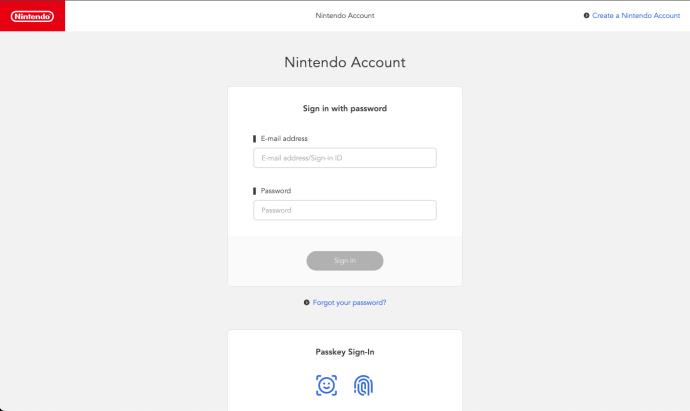
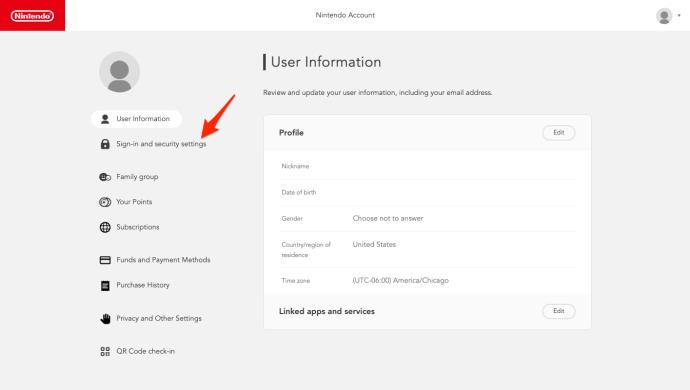
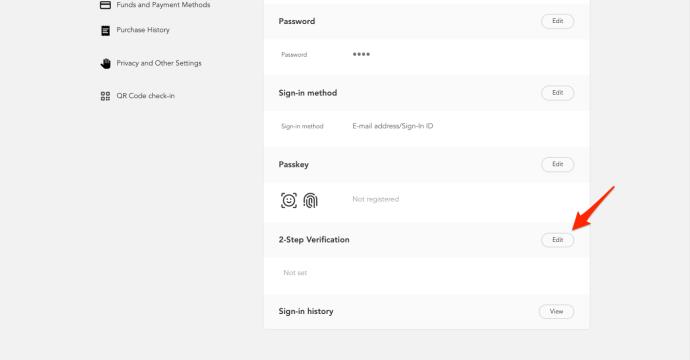
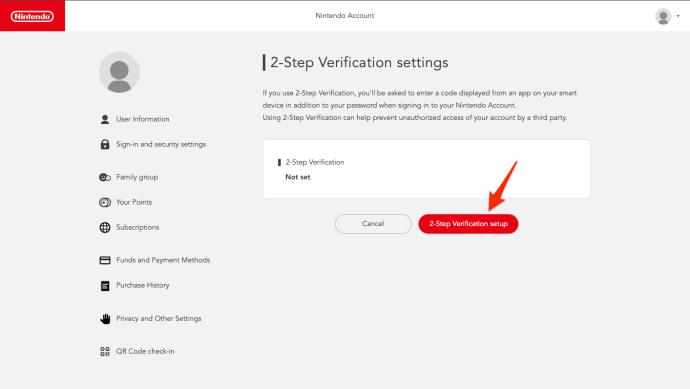
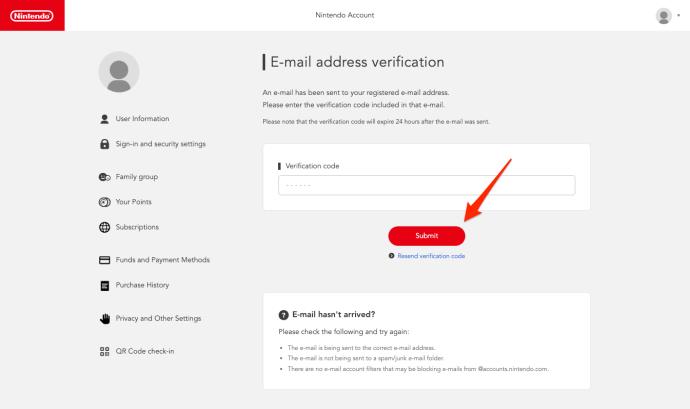
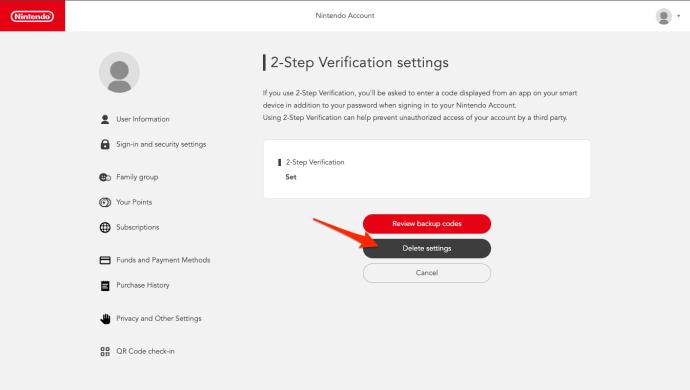






![Ta reda på hur du gör försättssidor i Google Dokument [Enkla steg] Ta reda på hur du gör försättssidor i Google Dokument [Enkla steg]](https://blog.webtech360.com/resources3/images10/image-336-1008140654862.jpg)

